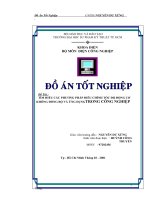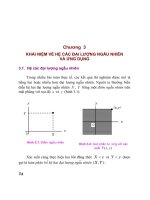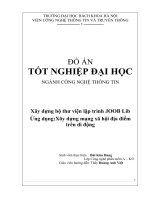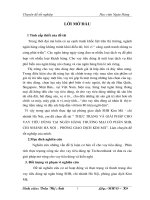Tìm hiểu về spreadsheet và ứng dụng
Bạn đang xem bản rút gọn của tài liệu. Xem và tải ngay bản đầy đủ của tài liệu tại đây (1012.27 KB, 29 trang )
TRƯỜNG ĐẠI HỌC SƯ PHẠM THÀNH PHỐ HỒ
CHÍ MINH
KHOA CÔNG NGHỆ THÔNG TIN
BỘ MÔN PHƯƠNG PHÁP GIẢNG DẠY
MÔN CÔNG NGHỆ DẠY HỌC
GVHD : Ths. Thầy Lê Đức Long.
SVTH : Nhóm 18:
1.Nguyễn Hoàng Hải - Mssv: K35.103.014.
2.Đạo Văn Ty- Mssv : K34.103.062
3. Nguyễn Hoàng Minh – Mssv : K33.103.382.
LỚP : Tin 4
Tìm hiểu về spreadsheet và ứng dụng.
Sinh viên thực hiện: Nguyễn Hoàng Hải.
Spreadsheet_ Bảng tính điện tử.
Định nghĩa: một bảng tính là một chương trình ứng dụng của máy tính cho
việc tổ chức và phân tích thông tin trong bảng dưới hình thức tương tác.
Nguyên tắc hoạt động :
+ một bảng tính có chương trình hoạt động dựa trên dữ liệu được biểu diển
như các tế bào của một mảng, được tổ chức trong các hàng,các cột.
+ Mỗi tế bào của một mảng là một phần tử có thể chứa số hoặc văn bản
hoặc các kết quả của công thức tự động tính toán và hiển thị một giá trị
dựa vào nội dung của một tế bào khác.
Chức Năng :
• Tính toán và lưu trữ thông tin ápdụng cho kế toán, thống kê…
• Cung cấp các biểu thức điều kiện, chức năng để chuyển đổi giữa các
văn bản và số, và các chức năng hoạt động dưới các chuổi văn bản.
• Một chương trình bảng tính là một thành phần chính của bộ phần mềm
văn phòng, mà thường cũng chứa một trình xữ lý văn bản, một chương
trình trình diển và một hệ thống quản lý cơ sở dữ liệu.
Ưu Điểm :
Thay thế các hệ thống dựa trên giấy tờ.
Người sữ dụng có thể thay thế bất kỳ trong các giá trị được lưu trữ và
thực hiện tác động trên các giá trị tính toán.
Giúp kiểm tra nhanh chóng.
Phần mềm bảng tính hiện đại có nhiều sheet tương tác có thể hiển thị
văn bản, số hoặc sản phẩm đồ hoạ.
Lịch Sử ra đời và quá trình phát triển :
1. Khái niệm bảng tính điện tử đầu tiên ra đời năm 1961 bởi Richard
Mattessich với tựa đề ‘Mô hình ngân sách và mô phỏng hệ thống’.
Những spreadsheets hàng loạt xữ lý chủ yếu với việc bổ sung hoặc trừ
các cột hoặc các hàng toàn bộ chứ không phải tế bào.
2. LANPAR Bảng tính trình biên dịch : Phát minh quan trọng trong sự
phát triển của bảng tính điên tử thực hiện bởi Rene.K Pardo và Remy
Landau năm 1971.
3. Autoplan/ Autotab bảng tính ngôn ngữ lập trình: 1970 A.leroy Ellison,
Harry L,Cantrell và Russell E. Ewards.
4. IBM kế hoạch tài chính và hệ thống điều khiển: 1976 bởi Brian
Ingham tại IBM Canada.
5. APLDOT ngôn ngữ mô hình : 1976 bởi Hiệp hội đường sắt Mỹ.
6. VisiCalc : Do DanBlic và Bob Frankston thực hiện của VisiCalc trên
Applle II vào năm 1979 và máy tính IBM năm 1981. Là bảng tính đầu
tiên kết hợp tất cả các tính năng càn thiết của một bảng tính hiện đại
như: giao diện người dùng tương tác, dây chuyền tự động tính toán
lại, trạng thái và các công thức, sao chép nhiều với các tham chiếu
tương đối và tuyệt đối, xây dựng công thức bằng cách chọn ô tham
chiếu. tạp chí PC World gọi VisiCals là bảng tính điện tử đầu tiên.
7. Lotus 1-2-3 và MS-DOS các bảng tính khác : 26/1/1983 bởi IBM.
8. Microsoft Excel : 1990 bởi Microsoft.
9. Phần mềm mã nguồn mở- OpenOffice và LibreOffice Calc.
10. Web dựa trên bảng tính :Với sự ra đời của công nghệ Web tiên tiến
như Ajax khoảng năm 2005, một thế hệ mới của bảng tính trực tuyến
ra đời.
Danh sách các bảng tính hiện hành :
1. Microsoft Excel.
2. IBM Lotus Symphony.
3. Corel Quattro Pro ( WordPerfect Office).
4. Kspread.
5. Kingsoft Spreadsheets.
6. Zcubes-Calci.
7. SuperCalc…
Cấu trúc một bảng tính :
Các định nghĩa trong bảng tính :
1. Tế Bào : coi như một hộp giữ dữ liệu. Một tế bào được theo cột và hàng của
nó.
+ Hàng đại diện cho các biến phụ thuộc.
+ Cột đại diện cho các biến độc lập.
2. Một mảng các tế bào được gọi là một bảng hay bảng tính.
3. Giá trị : một giá trị có thể được nhập trực tiếp từ bàn phím máy tính bằng
cách gõ trực tiếp vào các tế bào của nó.
4. Tự động tính toán lại.
5. Real-Thời gian cập nhật : Tính năng này dùng để cập nhật các nội dung của
một tế bào trong một bảng.
6. Đã khoá tế bào : Sau khi nhập vào, các tế bào lựac chọn ( hoặc toàn bộ bảng
tính) có thể tuỳ chọn được ‘khoá’ để ngăn chặn tình cờ ghi đè lên.
7. Dữ liệu định dạng : Một ô hay nhiều ô sẽ được tuỳ chọn có thể được định
nghĩa để xác định giá trị được hiển thị nư thế nào.
8. Di động định dạng : Tuỳ theo tính năng của các ứng dụng bảng tính mỗi tế
bào có thể được tách riêng định dạng bằng cách sữ dụng các thuộc tính của
một trong hai nội dun(điểm kích thước, màu sắc,in đậm hoặc in nghiêng)
hoặc tế bào. Để hỗ trợ khã năng đọc của một bảng tính.
Tế Bào
HÀNG
CỘT
9. Đặt tên một tế bào :
Một tế bào hoặc một nhóm các tế bào trong một cột hoặc một hàng được đặt
tên cho phép người sữ dụng tham khảo cho những tế bào theo tên.
10 Phạm vi di động : Xác định tất cả các tế bào trong phạm vi từ A1 đến A6. Một
công thức chẳng hạn như “=SUM(A1:A6)”.
1. Sheets : Trong các bảng tính đầu tiên, các tế bào là một lưới hai chiều đơn
giản.
2. Công Thức : Một công thức xác định các tính toán cần thiết để đặt các kết
quả trong các tế bào được chứa trong. Một tế bào có chứa một công thức do
đó có hai màn hình hiển thị các thành phần , công thức chính nó và giá trị
kết quả.
3. Chức năng :
TÊN CỘT
CÔNG THỨC
TÊN NGƯỜI QUẢN LÝ
Bảng tính có chứa một số chức năng cung cấp như : các phép tính số học,
hàm lượng giác, hà thống kê…
• Bảng xếp hạng :
Nhiều ứng dụng bảng tính cho phép các biểu đồ, đồ thị… được tạo ra bởi
các nhóm đặc trưng của các tế bào.
• Multi-bảng tính chiều : xuất hiện cuối những năm 80 đầu thập niên 90 phần
mềm Javelin và Improv Lotus. Sữ dụng các mô hình được xây dựng trên các
TÊN CỘT
CÔNG THỨC
MÃ VBA
Đồ thị được thực hiện bằng
Microft Excel
đối tượng gọi là biến, không phải trên các dữ liệu trong các tế bào của một
báo cáo.
HƯỚNG DẪN CÀI ĐẶT VÀ SỮ DỤNG SPREADSHEETS :
1. Hướng dẫn cài đặt Microsoft office 2010:
i. Dùng đĩa CD hoặc dowload phần mềm về máy.
Bỏ đĩa vào máy hộp thoại như bên dưới xuất hiện thực hiện nhấp
vào nút setup.exe như hình.
Tiếp tục xuất hiện hộp thoại :
Nhấp nút Setup.exe
Chọn I accept the terms of this agreement
Nhấp Continue
Xuất hiện hộp thoại kế tiếp:
Chọn Customize
Các dấu check đỏ là loại bỏ các ứng
dụng đó của phần mềm.
Xuất hiện hộp thoại tiếp theo : chọn Installation Options để hiệu chỉnh các tuỳ
chọn.
Sau đó chọn upgrade chương trình bắt đầu chạy.
Sau khi chương trình chạy xong ta nhấn nút close
Xuất hiện hộp thoại như trên ta chọn yes để backup lại máy. Khi này phần mềm đã
được cài đặt vào máy và có thể bắt đầu sữ dụng.
Sữ dụng chương trình : nhấp chọn programs, chọn Microsoft Office, rồi chọn
Microsoft Excel.
1. Chọn
programs
2.Chọn Microsof
Oce
3. Chọn Microsoft
Excel 2010
Các phần mềm khác đều có cách cài đặt tương ứng và có hướng dẫn sử dụng.
chúng ta có thể search trên google các phần mềm đúng với nhu cầu sử dụng của
mình.
////////////////////////////////////////////////////////////////////////////////////////////////////////////////////////
ỨNG DỤNG CỦA THẢO VĂN BẢN TRONG DẠY HỌC
Sinh viên: Nguyễn Hoàng Minh.
Với sự trợ giúp của các chương trình soạn thảo và xử lí văn bản , xử lí ảnh . Các
phương tiện in gắn với máy tính , tin học tạo cho việc biên soạn các văn bản hành
chính , lập kế hoạch công tác , luân chuyển văn thư , công nghiệp in … một bộ mặt
hoàn toàn mới , Các khái niệm mới như văn phòng điện tử , xuất bản điện tử …
ngày càng trời nên quen thuộc
Soạn thảo
Một bài trình bày trước đám đông , hội nghị , hội thảo … hấp dẫn được người nghe
không những phụ thuộc vào khả năng nói của bạn mà còn phụ thuộc vào nội dung
bạn sẽ trình bày , bố cục của bài trình bày và các phương tiện trực quan . Các
chương trình soạn thảo văn bản sẽ giúp bạn minh họa cho bài trình bày đó .
Với sự trợ giúp của các chương trình soạn thảo và xử lí văn bản chúng ta có thể
biên soạn các văn bản điện tử , lập kế hoạch , tài liệu , ……
Chương trình soạn thảo văn bản thông dụng hiện nay là : Microsoft Word của
Microsoft
Microsoft Word
Microsoft Word, còn được biết đến với tên khác là Winword, là một công cụ soạn
thảo văn bản khá phổ biển hiện nay của công ty phần mềm nổi tiếng Microsoft. Nó
cho phép người dùng làm việc với văn bản thô (text), các hiệu ứng như phông chữ,
màu sắc, cùng với hình ảnh đồ họa (graphics) và nhiều hiệu ứng đa phương tiện
khác (multimedia) như âm thanh, video khiến cho việc soạn thảo văn bản được
thuận tiện hơn. Ngoài ra cũng có các công cụ như kiểm tra chính tả, ngữ pháp của
nhiều ngôn ngữ khác nhau để hỗ trợ người sử dụng. Các phiên bản của Word
thường lưu tên tập tin với đuôi là .doc hay .docx đối với Word 2007. Hầu hết các
phiên bản của Word đều có thể mở được các tập tin văn bản thô (.txt) và cũng có
thể làm việc với các định dạng khác, chẳng hạn như xử lý siêu văn bản (.html),
thiết kế trang web
Soạn thảo văn bản trực tuyến
Mỗi khi bộ office trên máy của bạn bị hỏng hoặc máy tính của bạn không thể chạy
được nữa thì vẫn còn một giải pháp là soạn thảo văn bản trực tuyến.
Hiện nay có nhiều ứng dụng văn phòng có thể cho phép bạn soạn thảo văn bản trực
tuyến một cách miễn phí. Những ứng dụng văn phòng trực tuyến này có đầy đủ
những chức năng cơ bản của chương trình soạn thảo chạy trên máy đơn. Ngoài ra
nó còn cho phép bạn lưu trữ trực tiếp trên server của nhà cung cấp. Khi đó bạn có
thể truy cập, cập nhật dữ liệu của bạn mọi lúc mọi nơi chỉ với một máy tính kết nối
internet.
Những chương trình soạn thảo văn bản trực tuyến hay nhất hiện nay:
1. Google Docs & Spreadsheets (docs.google.com)
2. ThinkFree (thinkfree.com)
WYSIWYG (viết tắt của What You See Is What You Get), tạm dịch là Giao diện
tương tác tức thời - thấy gì được nấy, dùng để chỉ các chương trình soạn thảo văn
bản web cho phép hiển thị kết quả của các đoạn mã HTML ngay khi các đoạn mã
đó được viết ra. Còn với các phần mềm soạn thảo văn bản thông thường, nhà thiết
kế web sau khi viết mã HTML sẽ phải lưu lại tập tin và dùng một trình duyệt nào
đó mở tập tin này để thấy được hiệu quả hiển thị của mã HTML do mình viết ra.
Như vậy, có thể thấy việc sử dụng phần mềm soạn thảo văn bản web kiểu
WYSIWYG sẽ tiết kiệm được rất nhiều thời gian cho nhà thiết kế web nói chung
và những người làm công việc viết nội dung cho trang web nói riêng.
Lợi ích của việc sử dụng phần mềm soạn thảo văn bản web kiểu WYSIWYG
Tài liệu HTML không đòi hỏi phải có một trình soạn thảo đặc thù để đọc và viết
mà có thể được đọc và viết với bất kỳ trình soạn thảo văn bản nào kể cả những
trình soạn thảo đơn giản nhất như NotePad. Tuy nhiên, khi nhà thiết kế web hay
người viết nội dung cho trang web muốn thể hiện những bảng biểu phức tạp họ sẽ
cần phải viết những dòng mã HTML phức tạp và các thẻ HTML (HTML tag)
thường chồng chéo lên nhau làm cho việc theo dõi và chỉnh sửa mã mỗi khi có sai
sót trở nên rất khó khăn.
Với việc sử dụng các chương trình biên soạn văn bản web kiểu WYSIWYG, nhà
thiết kế web và những người làm công việc viết nội dung cho trang web sẽ không
phải quan tâm tới việc theo dõi những dòng mã HTML phức tạp và chồng chéo
nữa vì phần mềm sẽ tự động phát sinh và chèn những mã HTML cần thiết vào
đúng nơi mà họ mong muốn. Thêm vào đó, các chương trình biên soạn văn bản
web kiểu WYSIWYG hiện đại còn thực hiện tái cấu trúc và phân cấp các mã
HTML một cách khoa học giúp cho nhà thiết kế web dễ dàng theo dõi và sửa chữa
tài liệu HTML.
Một số phần mềm soạn thảo văn bản web kiểu WYSIWYG tiêu biểu
Microsoft FrontPage
Macromedia Dreamweaver
Adobe Golive
Netscape Composer
In ấn
In ấn là quá trình tạo ra chữ và tranh ảnh trên các chất liệu nền như giấy , bìa các
tông , ni lon bằng một chất liệu khác gọi là mực in. In ấn thường được thực hiện
với số lượng lớn ở quy mô công nghiệp và là một phần quan trọng trong xuất bản
các văn bản . Vì vậy , việc ứng dụng của tin học trong in ấn là hết sức quan trọng ,
không thể thiếu được .
In kĩ thuật số phần lớn sử dụng hiện tượng tĩnh điện để chuyển đặt mực in lên trên
chất nền. Công nghệ này phát triển nhanh chóng trong những năm gần đây với các
sản phẩm đa dạng từ các máy sao chép (copier) màu hay đen trắng cho tới các máy
in mầu hiện đại như Xerox iGen3, Kodak Nexpress, hay loạt máy HP Indigo.
iGen3 và Nexpress sử dụng trống mực còn Indigo dùng mực lỏng.
Các kĩ thuật in hiện nay : in laser , in kim , in phun , in lưới , in lụa ….
Máy In Màu Canon IP4200
Lưu trữ
Với sự trợ giúp của tin học ta có thể lưu trữ một lượng lớn thông tin trong một
không gian hạn chế
Các thiết bị lưu trữ ngày càng được cải tiến để có dung lượng lớn hơn , tiện sử
dụng hơn
Thiết bị nhớ Flash
Đĩa CD
Đĩa mềm
Vòng USB điệu đà trên cổ tay
Có dung lượng 512 MB, thiết bị lưu trữ này chống được va đập mạnh và điều kiện
ẩm ướt. Sản phẩm ra mắt trong 6 màu thời trang với giá 25 USD.
Lưu trữ trực tuyến
Ngoài ra còn có : LƯU TRỮ TRỰC TUYẾN
Megaupload (megaupload.com) là dịch vụ lưu trữ trực tuyến và truyền file phổ
biến nhất trên Internet
Box.net
Filefront.com
4shared.com
Văn phòng điện tử (Eoffice)
eOffice – Văn phòng điện tử là hệ thống phần mềm trao đổi thông tin, điều hành
tác nghiệp và quản lý trình duyệt văn bản, hồ sơ công việc trực tuyến trên mạng
máy tính. Phần mềm được thiết kế thân thiện đối với người sử dụng, giao diện
hoàn toàn tiếng Việt. Tiêu chí của eOffice là đưa đến cho người sử dụng phần lớn
những tiện ích của mạng máy tính, của Internet nhưng với một cách tiếp cận tự
nhiên nhất, giúp họ dần có một tác phong làm việc hiện đại, hiệu quả, dễ dàng tiếp
cận với các ứng dụng công nghệ thông tin hơn
1. Quản lý lịch làm việc, nhắc việc, giao việc qua mạng
2. Quản lý các thông báo chung
3. Duyệt bài viết cho các toà báo, đài truyền hình, đài tiếng nói
4. Quản lý gửi nhận email, chia sẻ file
5. Video conference, chatting
6. Trưng cầu ý kiến:
7. Quản lý tin nhắn di động
8. Hệ thống đọc tin RSS
9. Hệ thống notify
10. Hệ thống phân quyền
11. Quản lý, trình duyệt văn bản đến
12. Quản lý, trình duyệt, phát hành văn bản đi
13. Quản lý hồ sơ công việc
14. Công cụ định nghĩa luồng công việc
15. Khai thác thông tin
16. Quản trị hệ thống
Giao diện chương trình
Giao diện chính của phần mềm, nơi bạn có thể thực hiện hầu hết các tính năng của
eOffice.
Gửi thông báo
Khi có thông báo mới, bạn không cần mất thời gian để kiểm tra mà phần mềm
eOffice sẽ tự động thông báo cho bạn qua một cửa sổ nhỏ ở góc phải bên dưới màn
hình eOffice.
Giao việc, nhắc việc
Khi muốn, bạn có thể nhập danh sách những việc cần làm vào eOffice, đến khoảng
thời gian bạn đã đặt trước phần mềm sẽ tự động nhắc bạn.
Hội thoại trực tuyến
Chức năng Hội thoại trực tuyến của eOffice sẽ cho phép bạn hội thoại với đồng
nghiệp bằng cả âm thanh và hình ảnh.
Lập lịch làm việc
Những công việc cần làm của bạn sẽ được ghi vào Lịch làm việc ở nơi bạn có thể
dễ dàng nhìn thấy nhất, đó là màn hình Desktop ở máy tính. Bạn có thể nhắc nhở
mình hàng ngày thực hiện công việc bằng cách chọn ngày ở trên lịch để nhập
thông tin vào ngày đó hoặc nhập vào phần ghi chép.
Khi bạn kích chuột vào các ngày trên lịch, cửa sổ Lịch công tác sẽ hiện ra với các
ngày trong tháng để cho phép bạn nhập các công việc cần ghi nhớ để thực hiện vào
đó.
Quản lý, trình duyệt văn bản
Các loại Văn bản đến/đi sẽ được chuyển cho các cấp khác nhau xử lý bằng chức
năng Xử lý văn bản, qua mỗi bước xử lý, phần mềm eOffice sẽ ghi lại vết xử lý và
ý kiến của từng người trong quá trình xử lý văn bản
Thống kê, báo cáo
Chức năng Thống kê, báo cáo của eOffice giúp bạn tra cứu nhanh các loại công
văn, giấy tờ, các loại báo cáo thống kê, báo cáo tổng hợp tình hình xử lý văn bản.
Trưng cầu ý kiến
Khi muốn thu thập ý kiến của mọi người trong cơ quan về một vấn đề nào đó, bạn
có thể sử dụng chức năng Trưng cầu ý kiến. Trong quá trình tạo một phiếu trưng
cầu, bạn có thể lựa chọn từng người tham gia góp ý hoặc chọn tất cả.
Thiết kế luồng công việc
Công cụ này cho phép cơ quan bạn tự định nghĩa luồng công việc theo đặc thù của
cơ quan. Sau khi thiết kế, đường đi của các công văn giấy tờ gửi đến mỗi người
trong cơ quan sẽ được luân chuyển theo đường đã định nghĩa.
////////////////////////////////////////////////////////////////////////////////////////////////////////////////////////
Sinh viên thực hiện : Đạo Văn Ty.
Chương trình DataBase Program phục vụ dạy và học
Chương trình quản lí học sinh (Xây dựng trên Access Dành cho
GVCN)
Giới thiệu tổng quát về chương trình:
Chương trình quản lí học sinh (dành cho GVCN Trường THPT Không chuyên)
viết trên phần mềm Access có sử dụng ngôn ngữ lập trình VBA
Chương trình đã thực hiện được một số chức năng sau:
- Nhập, thêm, sửa, xóa học sinh lớp chủ nhiệm.
- Nhận dữ liệu hồ sơ học sinh từ tệp Excel.
- Xuất thông tin học sinh ra tệp Excel.
- Tính điểm trung bình học kì của học sinh lớp chủ nhiệm(hệ Cơ bản, KHXH,
KHTN. Chưa viết cho hệ Chuyên)
- Theo dõi tình hình vi phạm nội quy của học sinh.
- Nhập, sửa hạnh kiểm của học sinh.
- Tìm kiếm thông tin học sinh
- Kết xuất báo cáo Emis đầu năm.
- Kết xuất phiếu báo điểm, bảng điểm theo học kì.
Hạn chế của chương trình
- Khó sử dụng
- Database lớn
- Chỉ lưu trữ dữ liệu được 1 lớp học
Cài đặt và hướng dẫn sử dụng
a, Khởi động và đăng nhập chương trình.
Để khởi động được ứng dụng yêu cầu máy tính phải cài đặt Access 2000 trở
lên. Để khởi động chương trình nháy đúp vào tệp quanlyhs2009 khi đó màn
hình xuất hiện hộp thoại:
(Giao diện đăng nhập hệ thống)
Nhập tên đăng nhập là: admin
Mật khẩu: admin
b, Cập nhật thông tin
Thêm mới 1 học sinh.
Bước 1: Nháy chuột vào bảng chọn Cập nhật thông tin/ hồ sơ học sinh để xuất
hình màn hình cập nhật thông tin học sinh
(Giao diện cập nhật thông tin học sinh)
Bước 2: Nháy chuột chọn lớp cần nhập thông tin
Bước 3: Nháy chuột vào nút lệnh Thêm mới
Bước 4: Nhập thông tin học sinh
Bước 5: Nháy chuột vào nút lệnh Lưu để lưu lại thông tin
Xóa thông tin học sinh
Bước 1: Trên cửa sổ cập nhật thông tin học sinh, nháy chuột chọn lớp cần sửa.
Bước 2: nháy chuột vào các nút lệnh (Về đầu, về cuối, trước, kế tiếp) để tìm
đến học sinh cần xóa.
Bước 3: Nháy chuột vào nút lệnh Xóa
Sửa đổi thông tin học sinh
Bước 1: Trên cửa sổ cập nhật thông tin học sinh, nháy chuột chọn lớp cần sửa.
Bước 2: nháy chuột vào các nút lệnh (Về đầu, về cuối, trước, kế tiếp) để tìm
đến học sinh cần xóa.
Bước 3: Nháy chuột vào nút lệnh Sửa đổi để sửa.
Bước 4: Sửa đổi thông tin học sinh rồi nháy nút lệnh Lưu
(Nháy nút lệnh Thoát để thoát khỏi chức năng cập nhật hồ sơ học sinh)
Quản lí học sinh vi phạm nội quy
Bước 1: Chọn lệnh Cập nhật thông tin / Học sinh vi phạm
(Giao diện quản lí nội quy học sinh)
Bước 2: Chọn lớp cần cập nhật thông tin học sinh vi phạm nội quy
Bước 3: Chọn HS vi phạm trong danh sách học sinh lớp (Bên trái cửa sổ)
Bước 4: Nháy nút lệnh Thêm rồi thêm thông tin học sinh vi phạm
Bước 5: Nháy nút lệnh Lưu
Bước 6: Nháy nút Thoát để kết thúc chức năng quản lí nội quy học sinh.
Quản lí học sinh chuyển lớp
Bước 1: Chọn lệnh Cập nhật thông tin/ Chuyển lớp
(Giao diện chức năng chuyển lớp)
Bước 2: Chọn lớp học sinh đang học
Bước 3: Chọn học sinh chuyển lớp trong bảng danh sách học sinh
Bước 4: Chọn lớp học sinh sẽ chuyển đến trong nút Chuyển sang lớp
Bước 5: Nháy chuột chọn nút Lưu, Nháy nút hủy bỏ để hoàn lại.
Bước 6: Nháy nút thoát để kết thúc chức năng chuyển lớp
Cập nhật dữ liệu hồ sơ học sinh từ tệp Excel
Bước 1: Chọn menu Cập nhật thông tin / nạp từ Excel / Nạp hồ sơ học sinh
(Giao diện cập nhật từ Excel)
Bước 2: Nháy chuột chọn nút lệnh Thực hiện (Xuất hiện hộp thoại Open)
Bước 3: Chọn tên tệp Excel chứa dữ liệu
Bước 4: Nháy nút lệnh Open trên hộp thoại.
Xuất dữ liệu hồ sơ học sinh ra tệp excel
Cập nhật điểm học kì 1 (điểm học kì 2)
Bước 1: Chọn lệnh Cập nhật thông tin/ Điểm HK1 (Điểm HK2)
Bước 2: Chọn lớp cần nhập điểm
Bước 3: Chọn học sinh trong bảng danh sách lớp
Bước 4: Nhập điểm học sinh
Bước 5: Nháy nút về chương trình để kết thúc chức năng nhập điểm kì 1
(điểm kì 2)
Cập nhật hạnh kiểm học kì 1, học kì 2, cả năm
Bước 1: Chọn lệnh Cập nhật thông tin/ Nhập và sửa hạnh kiểm sau đó
chọn kì 1, hoặc kì 2, hoặc cả năm để nhập hạnh kiểm học kì 1, học kì 2 hoặc
cả năm.
(Giao diện nhập hạnh kiểm học sinh)
(Giao diện nhập hạnh kiểm học kì 1)
Bước 2: Chọn lớp cần nhập hạnh kiểm
Bước 3: Nhập hạnh kiểm cho HS theo danh sách.
Bước 4: Nháy nút Về chương trình để kết thúc chức năng nhập hạnh kiểm.
c. Hiển thị thông tin
Xem thông tin về lớp
Bước 1: Xem thông tin / Thông tin về lớp
Bước 2: Nháy các nút hoặc để chuyển đến các
lớp cần xem thông tin.
Xem hồ sơ lớp
Bước 1: Xem thông tin / Hồ sơ HS theo lớp
Bước 2: Chọn lớp cần xem
Bước 3: Nháy các nút điều khiển bên trái để xem thông tin học sinh.
Xem thông tin tổng kết học kì, năm học
Bước 1: Hiển thị thông tin / kết quả / Tổng kết kì 1
(Hoặc Hiển thị thông tin / kết quả / Tổng kết kì 2
Hoặc Hiển thị thông tin / kết quả / Tổng kết cả năm)
(Giao diện thông tin tổng kết học kì 1)